เมื่อเปิดใช้งานการเวอร์ชันในรายการหรือไลบรารีของคุณ คุณสามารถจัดเก็บ ติดตาม และคืนค่าข้อมูลในรายการและไฟล์ในไลบรารีเมื่อใดก็ตามที่มีการเปลี่ยนแปลง ไลบรารีสามารถติดตามทั้งสองเวอร์ชันหลัก เช่น เวอร์ชันที่เพิ่มส่วนใหม่ลงในเอกสาร และเวอร์ชันรอง เช่น เวอร์ชันที่แก้ไขการสะกดผิด รายการสามารถติดตามได้เฉพาะเวอร์ชันหลักเท่านั้น For more information on versioning, see How does versioning work in a SharePoint list or library.
หมายเหตุ: การเวอร์ชันจะเปิดใช้งานตามค่าเริ่มต้นใน SharePoint ไลบรารีของคุณ และปิดตามค่าเริ่มต้น SharePoint รายการ For more info on setting up versioning, see Enable and configure versioning for a list or library.
ดูประวัติเวอร์ชันใน SharePoint ใน Microsoft 365 หรือ SharePoint Server 2019 หรือ 2021
-
เปิดรายการหรือไลบรารีจากแถบเปิดใช้งานด่วน
ถ้าชื่อรายการหรือไลบรารีของคุณไม่ปรากฏ ให้คลิก เนื้อหาของไซต์หรือ แสดงเนื้อหาไซต์ทั้งหมด แล้วคลิกชื่อของรายการหรือไลบรารีของคุณ
-
คลิกขวาที่ช่องว่างระหว่างรายการหรือชื่อเอกสารและวันที่ แล้วคลิก ประวัติ เวอร์ชัน จากเมนู คุณอาจต้องเลื่อนเมนูเพื่อดู ประวัติเวอร์ชัน
ถ้าคุณไม่เห็น ประวัติเวอร์ชัน ให้คลิกจุดไข่ปลา (...) ในกล่องโต้ตอบ แล้วคลิก ประวัติเวอร์ชัน
คุณจะเห็นรายการเวอร์ชันของไฟล์
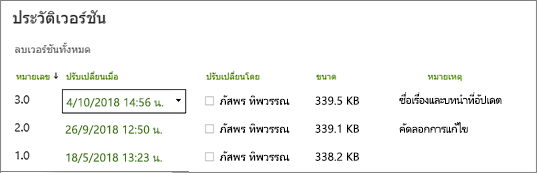
-
ในกล่องโต้ตอบ ประวัติ เวอร์ชัน ให้โฮเวอร์ถัดจากเวอร์ชันที่คุณต้องการดู แล้วคลิกลูกศรลงทางด้านขวาเพื่อดูรายการตัวเลือก
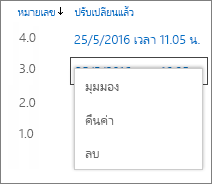
คลิก มุมมอง
หมายเหตุ: ในเวอร์ชันเอกสารทั้งหมด ยกเว้นเวอร์ชันล่าสุด คุณจะเห็น ดู คืนค่า และลบ หากต้องการเวอร์ชันล่าสุด คุณจะเห็นดูและคืนค่าเท่านั้น
-
กล่องโต้ตอบ ประวัติเวอร์ชัน จะเปิดขึ้นพร้อมกับการแอคชันต่างๆ ที่คุณสามารถเลือกได้
การแอคชันที่พร้อมใช้งานจะแตกต่างกันไปตามเวอร์ชันและแอตทริบิวต์ที่ตั้งค่าโดยผู้ดูแลระบบหรือเจ้าของ
ตัวเลือกจะเปลี่ยนแปลงโดยขึ้นอยู่กับว่าคุณเลือกไฟล์ล่าสุดหรือเวอร์ชันก่อนหน้า
หน้าต่างประวัติเวอร์ชันของไฟล์เวอร์ชันล่าสุดจะรวมถึงการแอคชันในการจัดการ แจ้งเตือน เช็คเอาท์ หรือสร้างเวิร์กโฟลว์
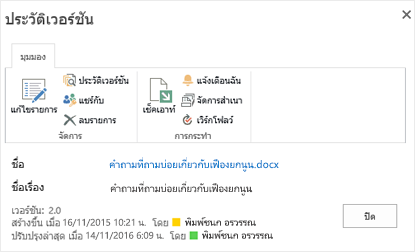
มุมมองของประวัติเวอร์ชันของไฟล์เวอร์ชันก่อนหน้าจะแสดงตัวเลือกในการคืนค่าหรือลบเวอร์ชันนั้น
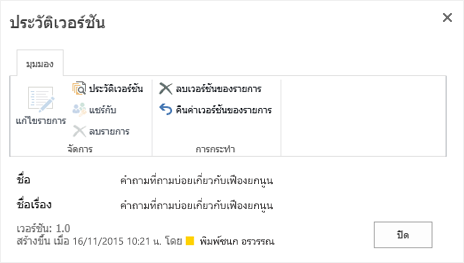
ดูประวัติเวอร์ชันใน SharePoint Server 2016, 2013 หรือ 2010
-
นําทางไปยังรายการหรือไลบรารีที่มีข้อมูลหรือไฟล์ที่คุณต้องการสนํารวบ
-
โฮเวอร์เหนือรายการหรือไฟล์ที่คุณต้องการดูประวัติ คลิกลูกศรที่ปรากฏ แล้วเลือก ประวัติ เวอร์ชัน จากรายการดรอปดาวน์
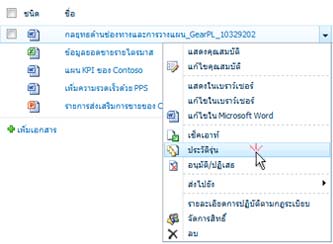
กล่องโต้ตอบ ประวัติเวอร์ชัน จะเปิดขึ้น
หมายเหตุ: ถ้าคุณไม่เห็นสั่ง ประวัติเวอร์ชัน รายการหรือไลบรารีของคุณอาจไม่ติดตามเวอร์ชัน For more information, see the administrator or owner of your site.
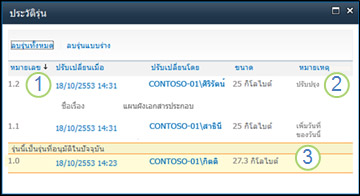
|
|
เวอร์ชันล่าสุดรอง |
|---|---|
|
|
ข้อคิดเห็นด้านซ้ายโดยบุคคลสุดท้ายที่เช็คอินไฟล์ |
|
|
ไฟล์เวอร์ชันแรก เวอร์ชันแรกจะมีหมายเลข 1.0 เสมอ |
ดูประวัติเวอร์ชันจากภายในMicrosoft Officeเอกสาร
ถ้าคุณจะใช้งานเอกสาร Microsoft Office เช่น ไฟล์ Word, Excel หรือ PowerPoint คุณสามารถดูประวัติเวอร์ชันจากมุมมองแอปแทนที่จะกลับไปยังรายการหรือไลบรารีเพื่อดูประวัติ
ตัวอย่างต่อไปนี้มาจากมุมมอง Backstage ของไฟล์ Microsoft PowerPoint ซึ่งจะแสดงทั้งเวอร์ชันหลักและเวอร์ชันรอง
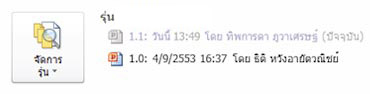
ตัวอย่างถัดไปมาจากMicrosoft Wordต้นฉบับ เฉพาะเวอร์ชันหลักเท่านั้นที่จะปรากฏในประวัติเวอร์ชันนี้ นี่อาจหมายความว่ามีเพียงเวอร์ชันหลักเท่านั้นที่เปิดใช้งานในไลบรารีเอกสาร หรืออาจหมายความว่ามีเพียงคุณเท่านั้นที่มีสิทธิ์ในการดูเวอร์ชันหลัก ไม่ใช่เวอร์ชันรอง
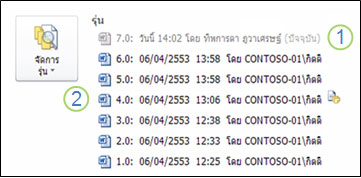
|
|
ไฟล์เวอร์ชันปัจจุบัน |
|---|---|
|
|
เวอร์ชันที่มีข้อคิดเห็นจากบุคคลที่เช็คอินเวอร์ชันนี้ โฮเวอร์เหนือไอคอนที่อยู่ถัดจากชื่อผู้เขียนเพื่อดูข้อคิดเห็น |
-
นําทางไปยังไลบรารีเอกสารบนไซต์ของคุณที่มีไฟล์ที่คุณต้องการเปิด
-
โฮเวอร์เหนือชื่อไฟล์จนกว่าคุณจะเห็นลูกศรดรอปดาวน์ แล้วคลิก แก้ไข< ชื่อ> ในตัวอย่างข้างต้น คุณควรเลือก แก้ไข Microsoft Word
หมายเหตุ: ถ้าไลบรารีของคุณต้องการเช็คเอาท์ไฟล์ หรือถ้าคุณต้องการเช็คเอาท์ไฟล์ คุณต้องเช็คเอาท์ไฟล์ก่อนที่จะเปิด
-
ในแอปพลิเคชัน ให้เลือกแท็บ ไฟล์ เพื่อแสดงมุมมอง Backstage ประวัติเวอร์ชันจะปรากฏถัดจาก ปุ่ม จัดการ เวอร์ชัน ตามที่แสดงในสองตัวอย่างข้างต้น
-
จากรายการ ให้เลือกเวอร์ชันที่คุณต้องการดู เวอร์ชันนั้นจะเปิดขึ้นเพื่อให้คุณสามารถดูได้
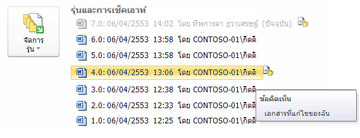
คุณสามารถดูไฟล์ได้หรือเมื่อไฟล์เปิดอยู่ คุณสามารถเลือกที่จะตั้งค่าเป็นเวอร์ชันปัจจุบันของคุณโดยการคลิก คืนค่า ในแบนเนอร์สีเหลืองที่ด้านบนของไฟล์ หรือคุณสามารถเปรียบเทียบเวอร์ชันที่เลือกกับเวอร์ชันปัจจุบันด้วยการคลิก เปรียบเทียบ

-
ปิดเวอร์ชันที่เลือกเมื่อคุณดูเสร็จ กล่องข้อความจะถามว่าคุณต้องการบันทึกไฟล์หรือไม่ คุณสามารถบันทึกลงในไดรฟ์ภายในเครื่องของคุณ หรือคลิก ไม่บันทึก
-
เมื่อต้องการใช้งานต่อในไฟล์ที่คุณเปิดไว้ ให้เลือกแท็บอื่นแท็บใดแท็บหนึ่งที่ด้านบนของเอกสาร เช่น หน้าแรก
การเวอร์ชันจะเปิดใช้งานตามค่าเริ่มต้นใน SharePoint ไลบรารีของคุณ และปิดตามค่าเริ่มต้น SharePoint รายการ การเวอร์ชันต้องเปิดเพื่อดูตัวเลือกประวัติเวอร์ชันบนเมนูหรือใน Ribbon เมื่อต้องการเปิดประวัติรุ่น ให้ดู เปิดใช้งาน และกําหนดค่าการกําหนดเวอร์ชันของรายการหรือไลบรารี
เมื่อคุณตั้งค่าการเวอร์ชัน คุณจะตั้งค่าจํานวนสูงสุดของเวอร์ชันที่จะบันทึก เมื่อบันทึกจํานวนสูงสุดของเวอร์ชันแล้ว SharePoint จะลบเวอร์ชันที่เก่าที่สุดเพื่อให้รองรับเวอร์ชันที่ใหม่กว่า คุณสามารถตั้งค่า SharePoint เพื่อบันทึกเวอร์ชันเพิ่มเติมโดยขึ้นอยู่กับขีดจํากัดของระบบ For more info, see How does versioning work in a SharePoint or library.
ได้ คุณสามารถดูเวอร์ชันก่อนหน้าในแอป Office บนเดสก์ท็อปได้ For more info, see Restore a previous version of a file in OneDrive.
วิธีใช้และทรัพยากรเพิ่มเติม
ต่อไปนี้เป็นลิงก์บางส่วนเพื่อดูข้อมูลเพิ่มเติมเกี่ยวกับการเวอร์ชันและหัวข้อที่เกี่ยวข้อง:
-
การเวอร์ชัน
-
เช็คอินและเช็คเอาท์
-
เพิ่มและลบไฟล์และโฟลเดอร์
เรายินดีรับฟัง!
บทความนี้มีประโยชน์หรือไม่ ถ้ามีประโยชน์ โปรดแจ้งให้เราทราบที่ด้านล่างของหน้านี้ ถ้าไม่มีประโยชน์ โปรดแจ้งให้เราทราบว่าอะไรที่น่าสับสนหรือขาดหายไป โปรดใส่เวอร์ชัน SharePoint ระบบปฏิบัติการ และเบราว์เซอร์ของคุณ เราจะใช้ข้อคิดเห็นของคุณเพื่อตรวจสอบข้อเท็จจริงนั้น เพิ่มข้อมูล และอัปเดตบทความนี้













